在谷歌SEO优化中,速度不仅是加分项,而是硬性指标。Google 早在 2010 年就把“页面加载速度”纳入排名因素,2021 年 Core Web Vitals上线后,速度表现更直接影响自然排名和流量。
1.速度直接影响转化与收入
转化率下降:Akamai 报告显示,页面每延迟 1 秒,转化率平均下降 7%。
跳出率上升:Google 研究表明,移动端加载从 1 秒增加到 3 秒,跳出率提高 32%。
收入损失:亚马逊估算,加载延迟 100 毫秒,年收入损失可达 数千万美元
用户没有耐心等待页面加载。谁的页面先打开,谁就更有机会留住客户的钱包。
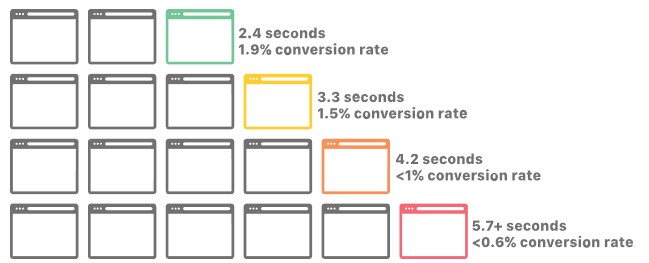
2.速度快对搜索引擎也更友好
搜索引擎爬虫的抓取时间和资源有限:
网站快 → 在相同时间内能抓取更多页面 → 收录率高 → 排名机会多。
网站慢 → 请求多、加载慢 → 爬虫可能提前放弃 → 收录减少 → 排名机会下降。
结果就是:
用户体验差 → 转化率低、跳出率高
爬虫体验差 → 收录少、排名差
两者叠加,形成恶性循环,让你的网站在搜索结果中逐渐边缘化。网站速度就是用户体验与爬虫体验的共同核心。
3.Core Web Vitals 三大指标与常见问题
Core Web Vitals(简称 CWV)是 Google 用来衡量网页体验的三大核心指标,直接影响 SEO 排名和用户体验。
| LCP (Largest Contentful Paint) 最大内容绘制 | 首屏主要内容加载完成时间 | ≤ 2.5 秒 | 首屏图片过大未压缩;字体阻塞渲染(未本地化);样式文件加载慢 |
| INP (Interaction to Next Paint) 交互到下一帧 | 用户交互到页面响应并渲染的时间 | ≤ 200 毫秒 | JS 执行阻塞;第三方脚本影响交互;页面加载时一次性执行太多功能 |
| CLS (Cumulative Layout Shift) 累计布局偏移 | 页面元素加载过程中位置意外移动 | ≤ 0.1 | 图片/视频未设定宽高;弹窗/广告未预留占位;动态内容插入影响布局 |
这三项指标分别对应 加载速度、交互流畅度、视觉稳定性,缺一不可。在 Google Search Console 的 CWV 报告中,它们都有独立达标数据。
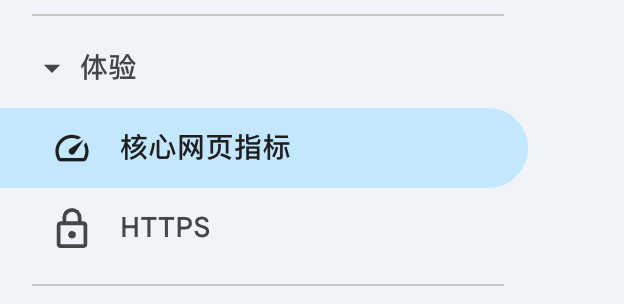
4.22个WordPress速度优化技巧
1.运行性能测试
使用正确的测速工具,才能精准判断网站的速度问题以及更好的解决。
| PageSpeed Insights(PSI) | Google 官方工具,测试结果分为实验室数据和真实用户数据两部分。 |
| Lighthouse(Chrome 浏览器开发者工具内置)F12→lighthouse | 在本机环境下运行测试,受你当前电脑性能和网络影响。 |
| WebPageTest / GTmetrix | 可选择不同国家节点,生成详细的加载瀑布图,方便分析每个资源的耗时。 |
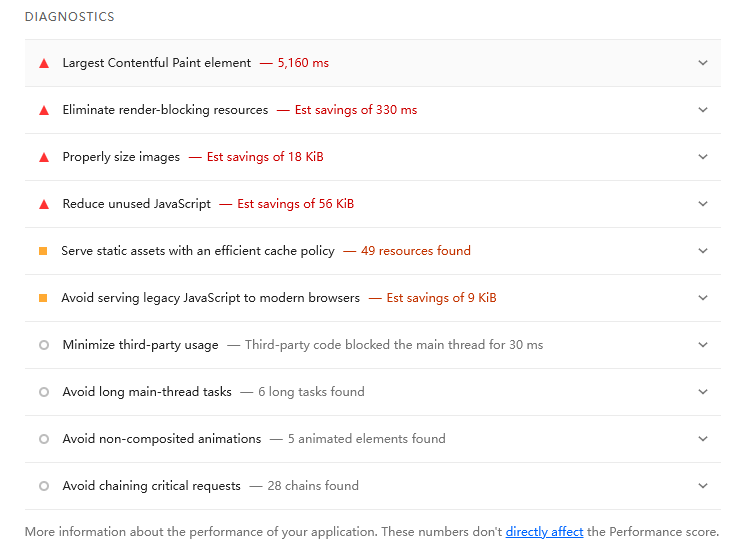
2.选择好的服务器
网站速度的底层基础是主机(服务器)。主机好坏,直接决定了服务器响应时间(TTFB)、稳定性和访问体验。
服务器对速度的影响因素
- 服务器响应速度
- 硬件性能和优化水平直接影响每个请求的首字节时间(TTFB)。
- 配置低、性能差的服务器,会让你的页面加载从一开始就慢半拍。
- 服务器位置
- 服务器离访客物理距离越近,网络延迟越低。
- 如果你的客户主要在美国,优先选择物理机房在美国的服务器;客户在欧洲,就选择欧洲机房。
- 品牌与服务质量
- 大牌主机商通常有更稳定的基础设施和更完善的技术支持。
- 小众、不知名的主机商可能存在跑路风险、维护不及时、客服不专业等问题。
为什么推荐 Cloudways
- 全球多数据中心:可根据客户市场选择最近的机房位置。
- 多重缓存功能:内置对象缓存、页面缓存、OPcache 等,加速动态网站。
- 云服务器 + 独享资源:不同于共享主机,资源不被其他用户抢占,性能稳定。
- 弹性扩展:可随时升级配置,应对流量高峰。
- 管理简单:无需自己折腾复杂的服务器运维,几分钟即可部署 WordPress。
3.使用轻量级主题
在 WordPress 中,主题不仅决定了网站的外观,也直接影响加载速度、代码结构和 SEO 友好度。一个轻量、结构干净、长期维护的主题,可以让你少做很多额外优化工作。
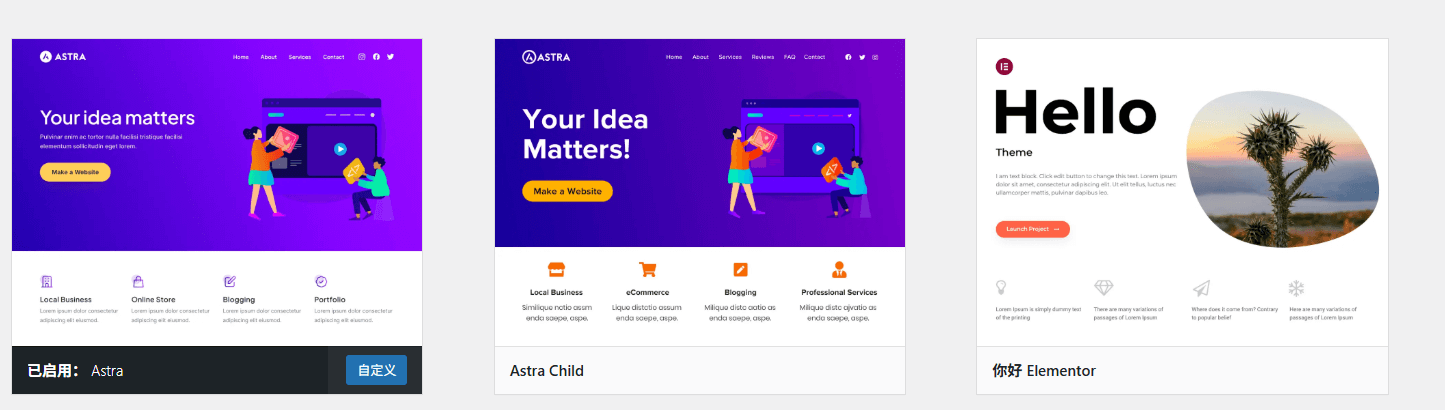
Wordpress推荐主题
| Astra/Astra pro | 全球最流行主题之一,模板丰富,兼容 Gutenberg & Elementor | 首页体积 < 50KB,加载可达 ~0.5s | B2B 官网、B2C 网站、博客、导航站等通用型站点 |
| Hello Elementor | 官方极简主题,专为 Elementor 设计,高度自定义 | 仅几 KB,极致轻量 | 想用 Elementor 自由搭建的用户,零成本上手 |
| WoodMart | 专为 WooCommerce 打造,内置多种电商功能 | 功能丰富但优化良好,搭配 FlyingPress/CDN 可实现秒开 | 跨境电商、大型 B2C 商城 |
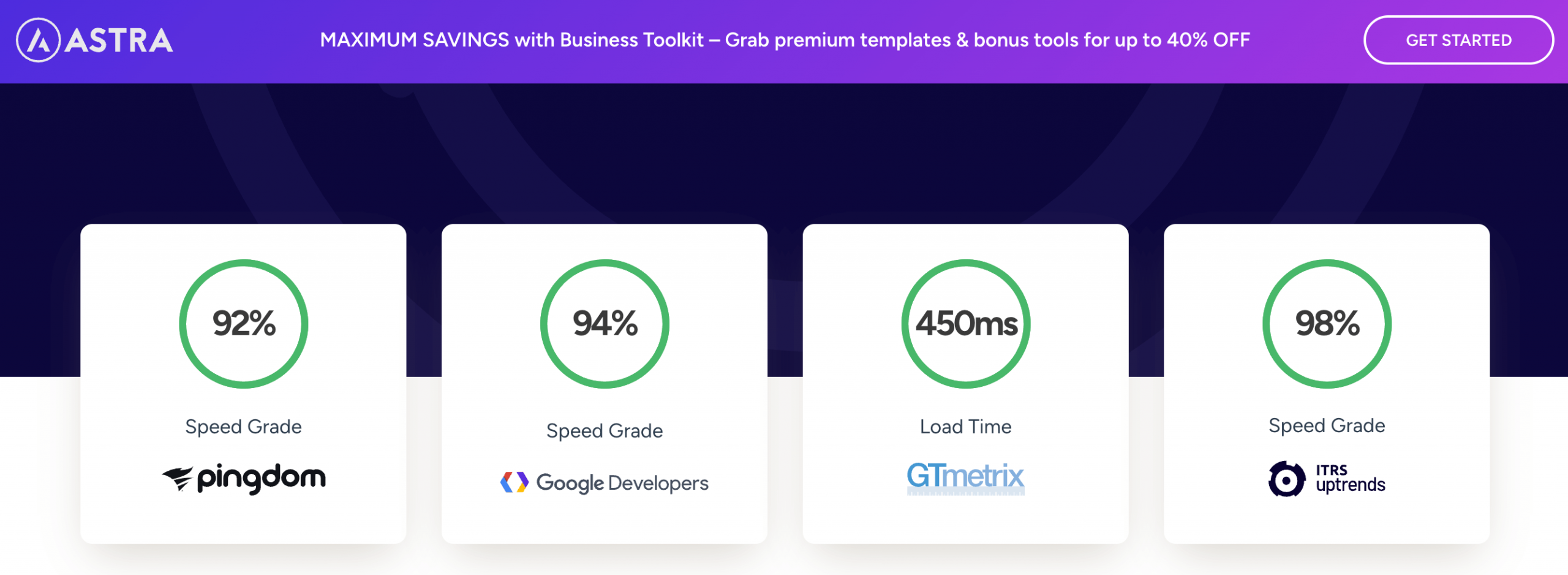
4.只装必备插件,控制资源
WordPress 的插件功能强大,但用得越多,加载的 CSS/JS 也越多,网站就越容易变慢。
建议插件总数控制在 8 个以内,并尽量选择功能集成度高的插件,这样可以减少重复功能插件的安装。
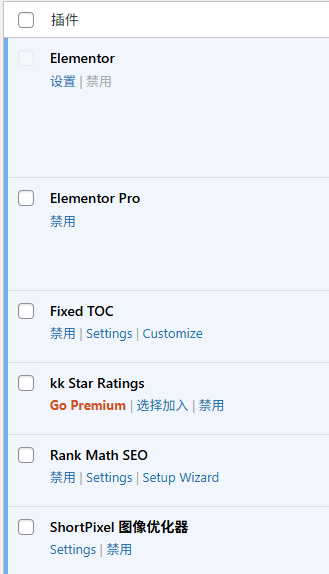
| 类别 | 推荐插件 | 说明 |
| 图片优化 | Imagify 或 ShortPixel | 压缩图片、支持 WebP |
| SEO | Rank Math SEO | 集成 TOC、重定向、结构化数据等功能 |
| 性能优化 | FlyingPress | 代码优化、延迟加载、静态化加速 |
| 电商 | WooCommerce | 电商核心插件 |
| 支付 | PayPal for WooCommerce | 提供安全支付 |
| 评价 | Rating My Post / KK Star Ratings | 产品/文章评分 |
| 编辑器 | Elementor Pro | 高度自定义页面布局 |
| 主机功能 | Cloudways 内置 SMTP / 安全 | 替代独立插件,减少冗余 |
5.开启CDN
CDN(content delivery network)CDN 会把网站的静态资源缓存到全球各地节点,让用户从最近的服务器获取内容,从而显著降低延迟、减轻源站压力并提升访问速度与安全性。
Cloudflare 免费版:适合大多数站点
Cloudflare Pro($5/月):增强性能与安全
FlyingCDN($5/月,需搭配 FlyingPress):适合跨境电商
6.HTTPS
必须启用 HTTPS(加密传输、提升信任度、Google 排名信号之一)
域名跳转建议“一跳到位”:http → https://example.com
检查工具:trueurl.com
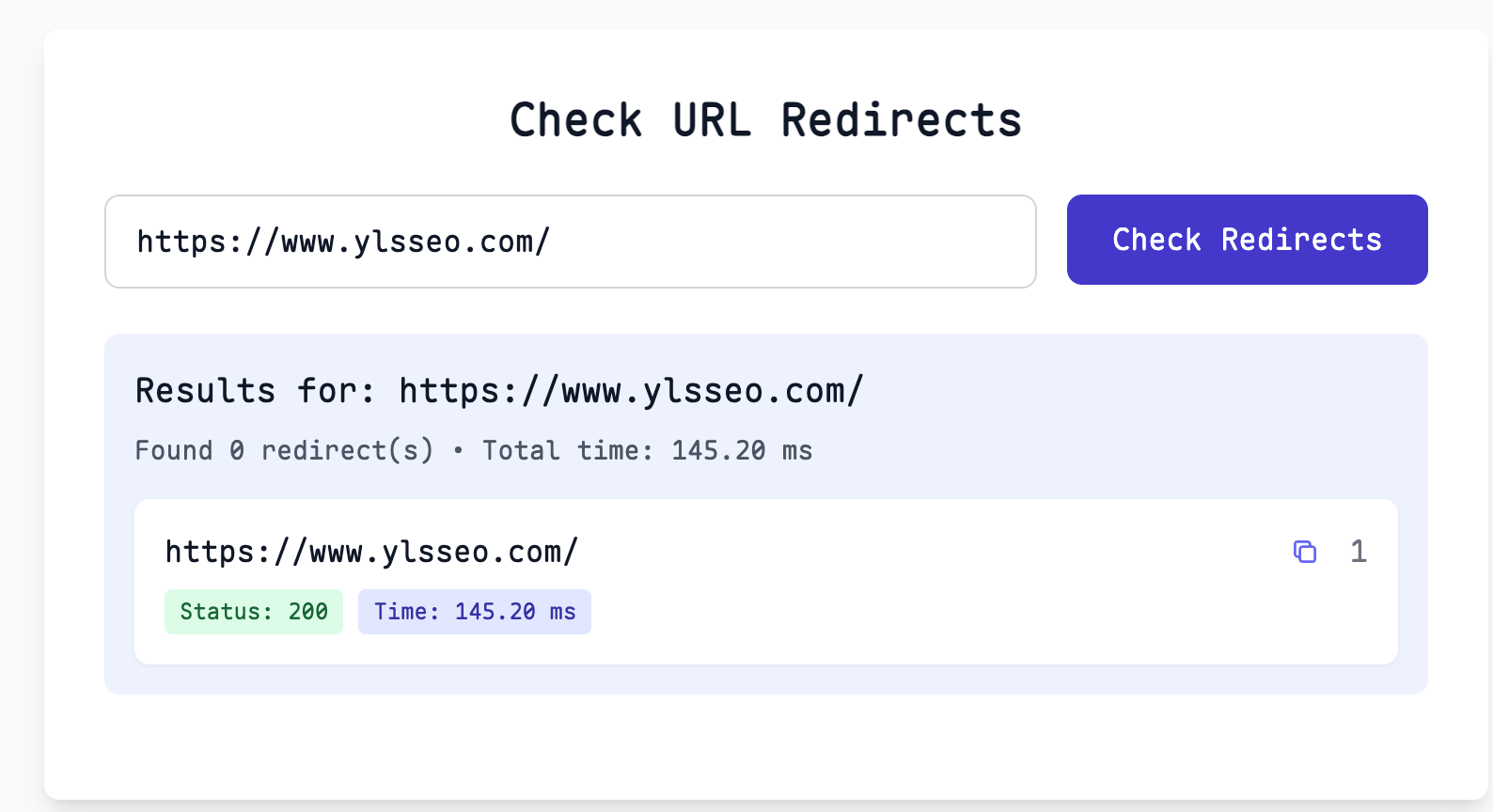
7.最小化HTTP请求数
页面加载的每个资源都会触发请求,数量过多会拖慢速度。保持代码和资源精简,能显著减少延迟。
8.图片压缩与格式优化
- 本地压缩:用 TinyPNG、Squoosh 将体积压到最小。
- 无损压缩:上传后用 ShortPixel / Imagify 进一步压缩。
- 格式转换:优先用 WebP(必要时提供 JPEG/PNG 回退)。
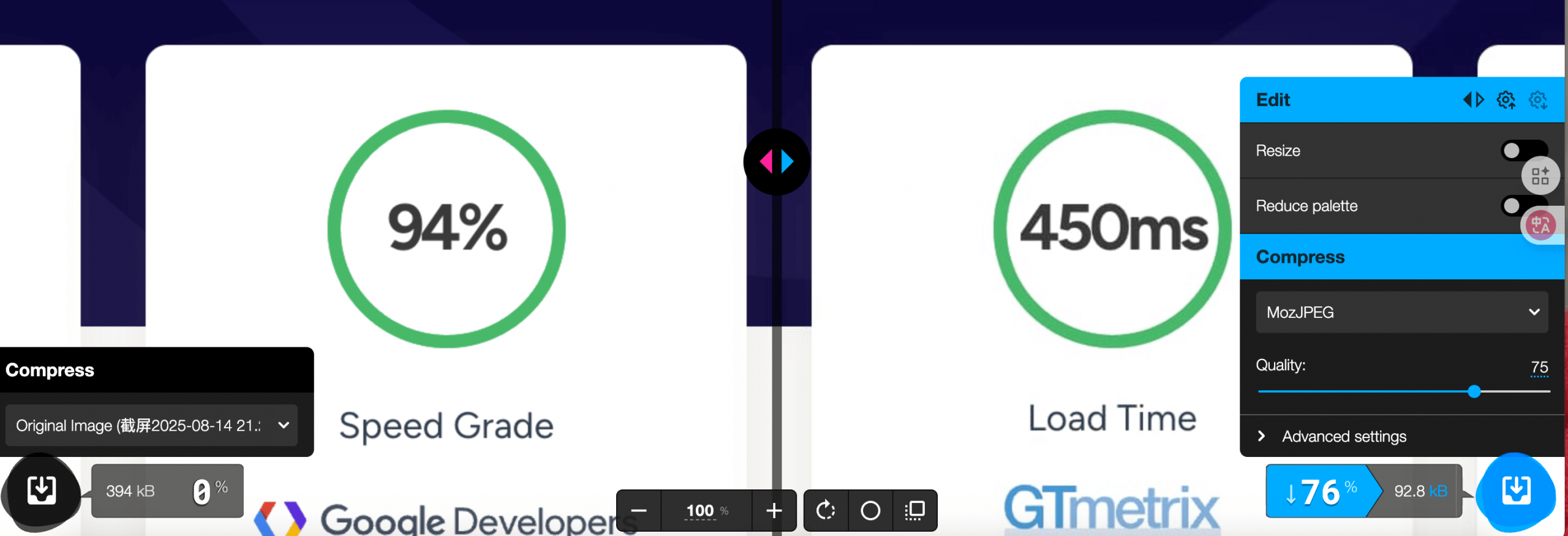
9.首屏关键资源预加载(Preload)
- 工具:Perfmatters → Preload 或 FlyingPress → Preload Critical Images
- 步骤:
- 打开首页,用浏览器开发者工具(F12 → Elements)找到首屏最重要的 1–3 张图片 URL(通常是 Hero 图、首屏 Banner)。
- 在插件的 Preload 设置里添加这些 URL。
- 在 Lazy Load 设置中排除这些 URL,避免预加载和延迟加载冲突。
10.精简首屏 HTML 结构
- Elementor 用户:
- 把能放同一层的元素尽量合并到一个 Container 中,减少 DOM 节点数。
- 减少 Section 嵌套层级,减少渲染时间。
11.字体本地化与延迟加载非关键字体
- Perfmatters → Disable Google Fonts,将字体文件上传至本地主题文件夹。
- 使用 font-display: swap 让文本先用系统字体显示,再切换为自定义字体。
12.延迟或异步加载非关键 JS
- 工具:Perfmatters → Script Manager / FlyingPress → Delay JS
- 原理:
- Defer:等 HTML 渲染完再加载 JS(减少首屏阻塞)
- Async:异步下载并执行 JS(防止脚本互相等待)
13.移除未使用的 CSS / JS
- 工具:Chrome DevTools → Network / Coverage
- 按 Ctrl+Shift+P 搜索 Coverage,查看未使用的 CSS / JS。
- 在 Perfmatters 中按页面禁用它们的加载。
14.拆分长任务
- Chrome DevTools → Performance
- 找到执行时间 >50ms 的 JS,将代码分成多个小函数按需执行。
15.第三方脚本优化
- 能本地托管的就本地托管(Google Fonts、Font Awesome、分析脚本)。
- 淘汰用不到的统计、广告代码。
- 对必要第三方域名提前 preconnect(Perfmatters → DNS Prefetch)。
16. 固定/添加元素尺寸
为避免页面元素加载时位置突然变化造成布局偏移等问题,必须提前定义尺寸或占位。
- 图片、视频 → 在 HTML 中指定
width、height或用CSS aspect-ratio。 - 弹窗、动态组件 → 提前插入占位框,避免加载时挤压内容。
- 优化插件 → 使用 FlyingPress / Perfmatters 自动检测无尺寸资源并补充属性。
17.服务器开启GZIP压缩
GZIP 是一种文件压缩技术,可以在服务器把网页、CSS、JS 等资源打包变小后再传给浏览器,从而减少传输体积,加快加载速度。
Cloudways云服务器GZIP默认开启:所有常见的文本资源(HTML、CSS、JS、JSON、XML 等)都会被压缩
18.第三方资源优化
第三方脚本(广告、统计、客服、社交分享等)常常是速度瓶颈,优化重点在于 减少阻塞、控制加载时机:
- 延迟加载 → 用 Perfmatters/FlyingPress 设置 Delay JS,把广告、客服、分享等脚本延后执行。
- 本地托管 → 把 Google Fonts、Font Awesome 等脚本放到自己服务器,减少跨域请求。
- DNS预取 → 提前建立与第三方域名的连接(如广告、CDN 域名),缩短首次请求延迟。
- 按需加载 → 针对不同页面关闭无关的 JS/CSS,避免全站加载冗余资源。
19.移动优化
- 响应式图片:在 <img> 标签添加 srcset / sizes,按设备加载合适尺寸图片。
- 移动端首屏体积:控制 < 100KB,减少动画、视频背景、复杂特效。
- 裁剪适配:确保图片在不同断点正常显示,必要时针对移动端单独裁剪上传。
20.优化数据库
在运营网站期间,例如发布修改文章、产品,添加删除插件会产生很多数据残留。这时候会加重网站负担,我们可以使用wp optimize或者perfmatters等插件来优化清晰数据库残留。
21.删除未用主题以及插件
未用的主题和插件要及时清理,减少冗余,避免安全与性能风险。
22.使用最新PHP版本
PHP 是 WordPress 的运行核心,版本越新,性能和安全性越好。
性能提升:PHP 8.2/8.3 相比旧版本(如 7.x),执行效率提升可达 2–3 倍,页面生成速度显著加快。
安全保障:旧版本停止维护后,存在高风险漏洞,新版本才有官方安全补丁。
兼容性:大多数主流主题和插件已经全面兼容 PHP 8.x。
在服务器面板里(如 Cloudways、cPanel)直接切换到最新稳定版,并在切换前测试兼容性
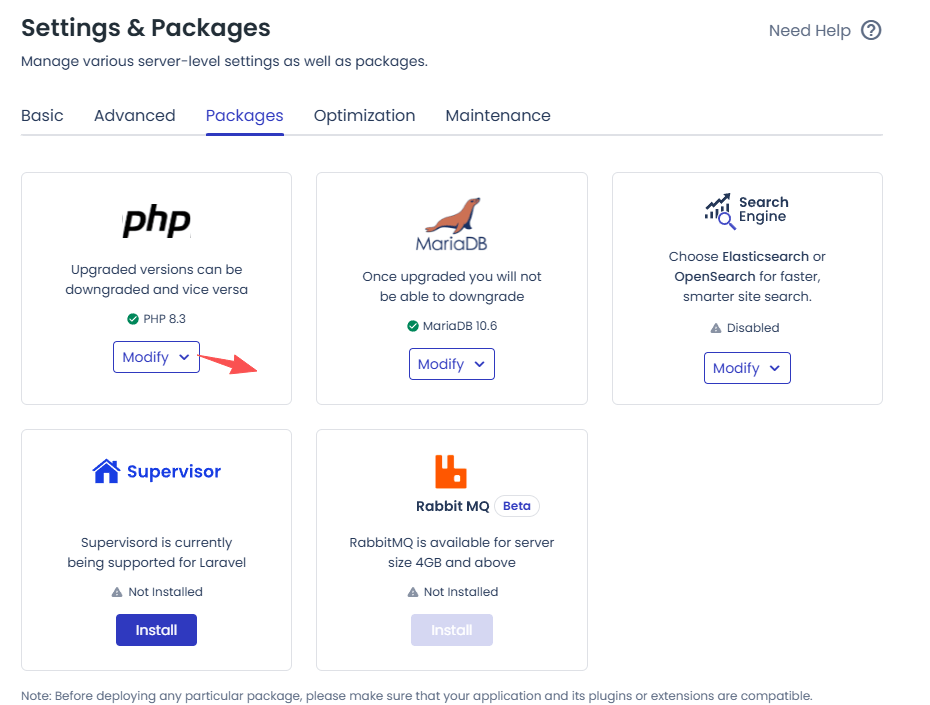
执行后可预期效果:
PSI(PageSpeed Insights)桌面/移动端评分 95–100
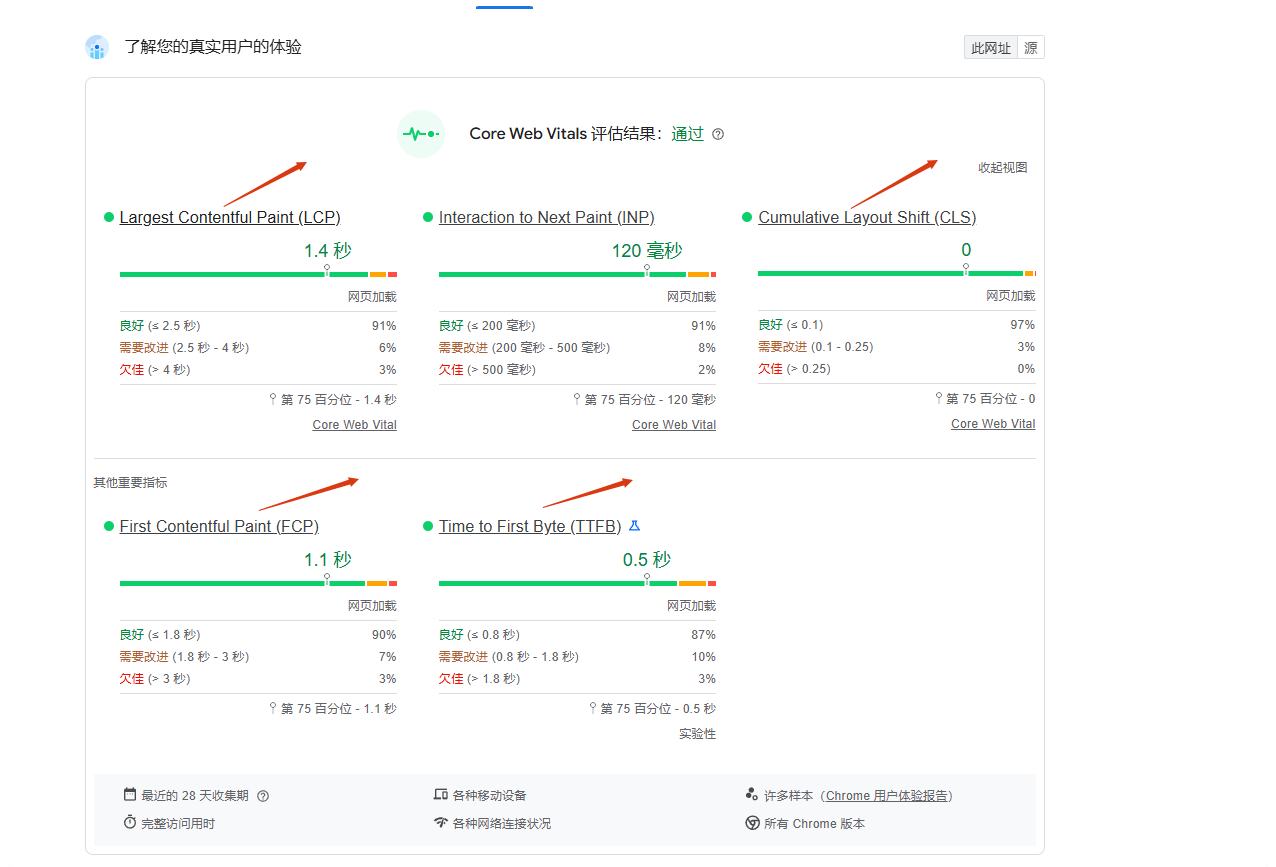
6.利用开发者工具优化速度
在速度优化中,Chrome 开发者工具(DevTools)是最直接、最精准的诊断工具,可以帮助你定位性能瓶颈、脚本阻塞和未使用资源。打开方式:
F12 或 右键 → 检查。
11.1 Network 面板 — 分析加载顺序与资源体积
- 操作路径
DevTools → Network → 刷新页面(Ctrl + R)。 - 重点观察
- Waterfall(瀑布流):加载顺序、阻塞资源、耗时最长的请求。
- TTFB:首字节时间,判断服务器响应速度。
- Type 过滤:切换到 JS / CSS / Img,分别查看脚本、样式、图片的加载体积与时间。
- 优化动作
- 将关键首屏图片、字体放入 Preload。
- 对耗时长的第三方资源(如广告、统计)设置延迟加载。
- 替换体积过大的图片(建议压缩到 <200KB)。
11.2 Coverage 面板 — 找出未使用的 CSS / JS
- 操作路径
DevTools → Command Menu(Ctrl + Shift + P)→ 输入 Coverage → 回车 → 点击 Start Instrumenting → 刷新页面。 - 重点观察
- 红色部分:未使用的代码比例(百分比越高越浪费)。
- 文件路径:确认来源是主题、插件还是第三方调用。
- 优化动作
- 对未使用率高的 CSS / JS 进行按需加载或直接移除。
- 使用 Perfmatters 或主题自带功能禁用不必要的样式文件。
11.3 Performance 面板 — 分析渲染与交互延迟
- 操作路径
DevTools → Performance → 点击录制按钮 → 手动操作页面(如滚动、点击)→ 停止录制。 - 重点观察
- Main Thread:查看是否有长任务(>50ms)。
- Layout / Paint:是否频繁触发重排或重绘。
- Scripting:JS 执行时间是否过长。
- 优化动作
- 拆分长任务,使用 requestIdleCallback 延迟低优先级脚本。
- 减少不必要的 DOM 操作和复杂动画。
- 压缩并合并高频调用的脚本。
11.4 Lighthouse 面板 — 内置性能评分
- 操作路径
DevTools → Lighthouse → 选择 Performance → Run。 - 重点观察
- LCP、INP、CLS 分数及对应优化建议。
- 阻塞渲染的脚本、未压缩的资源、图片格式建议。
- 优化动作
- 按建议逐项处理,重复测试直至达到目标分数
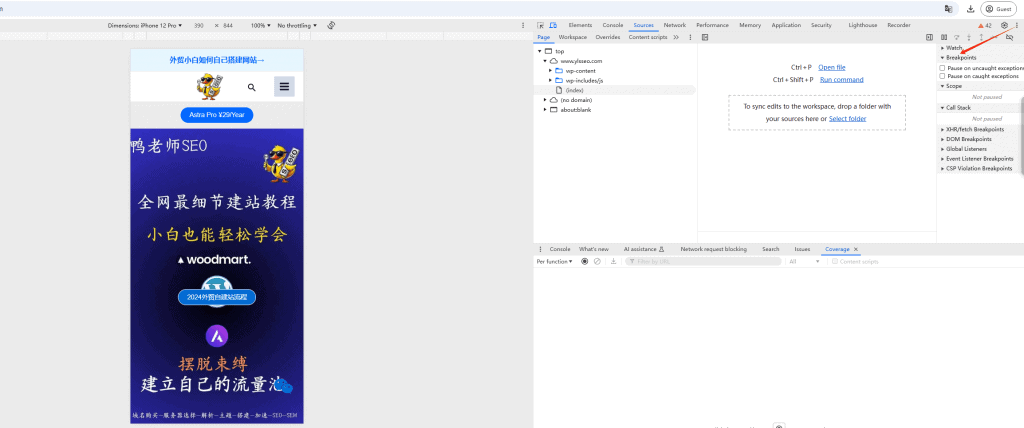
7.速度优化服务(可选)
如果你没有时间深入研究优化细节,可以考虑一次性委托优化服务:
服务目标
- 移动端:PageSpeed Insights ≥ 90 分(可根据需求冲刺 95–100 分)
- 桌面端:100 分
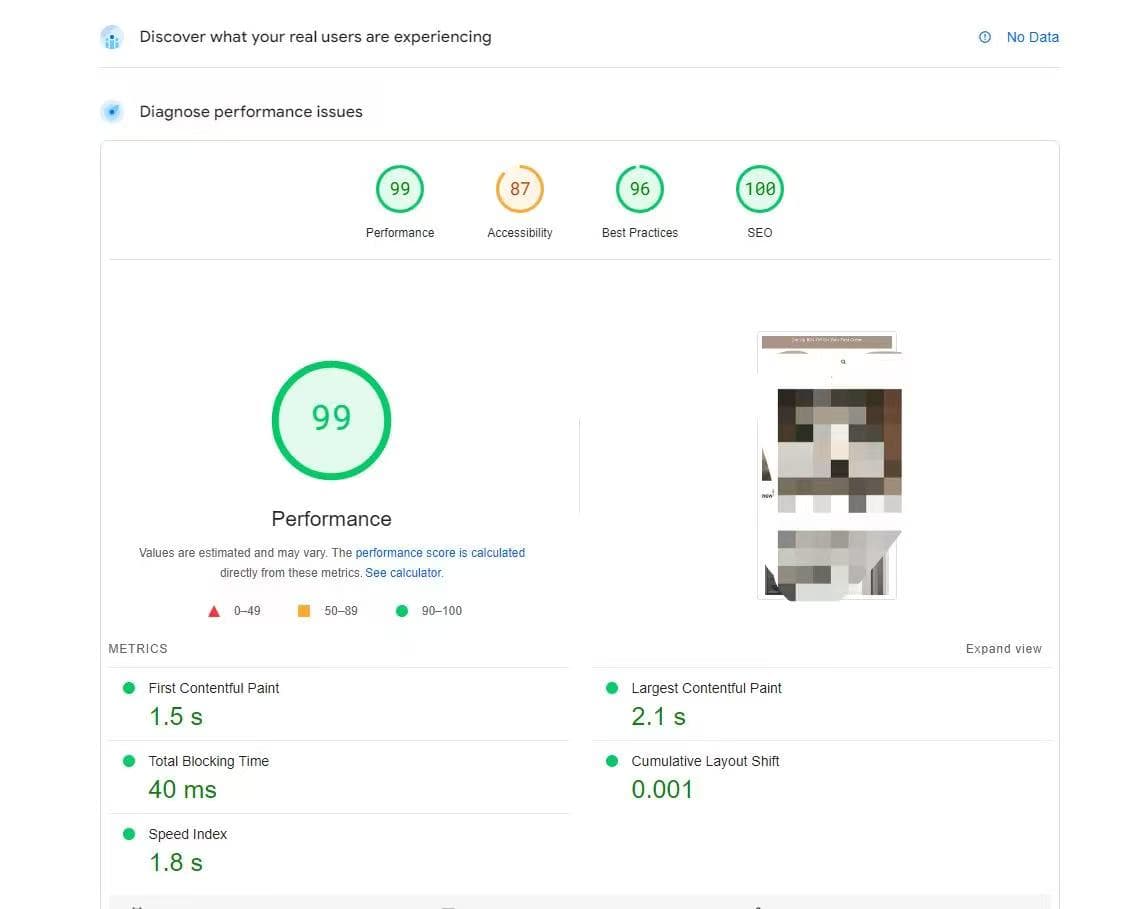
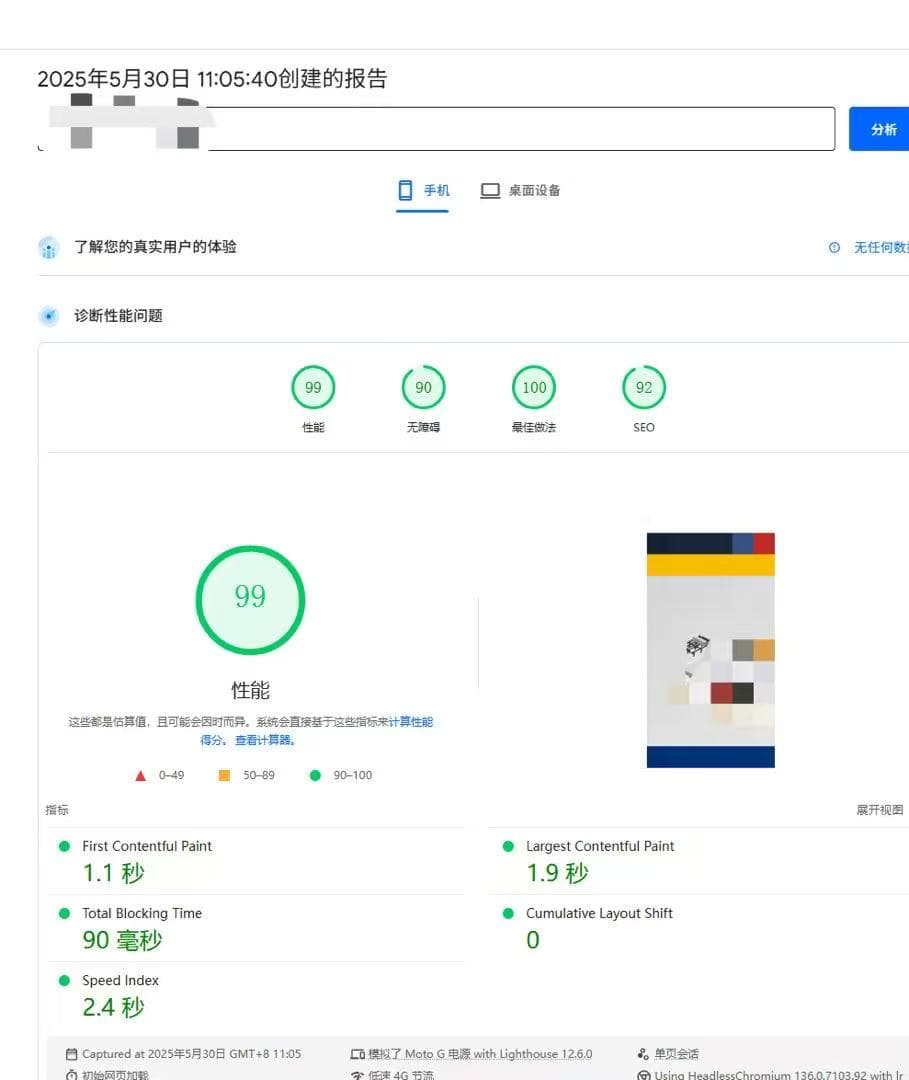

速度优化不是一次性工作,而是一个持续维护的过程。保持长期监控,才能避免因速度下降导致排名与转化下滑。
在 AI 里继续讨论:
你可以将本文带到 AI 中继续总结、分析或讨论。

